Ubuntu 20.04 Instalacja przeglądarki operowej
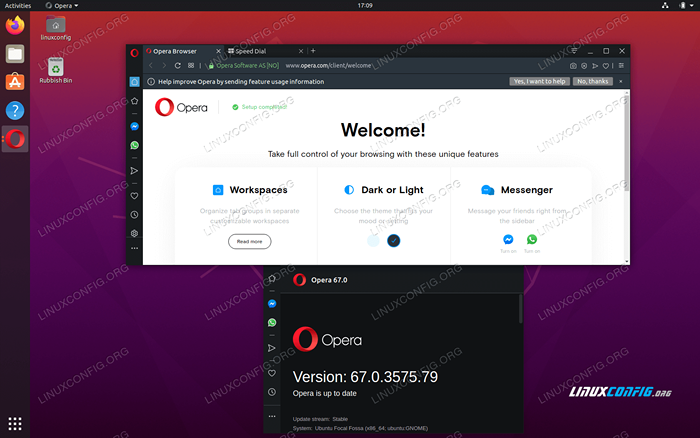
- 1852
- 442
- Juliusz Sienkiewicz
Celem tego samouczka jest wykonanie instalacji przeglądarki Opera na Ubuntu 20.04 Focal Fossa Desktop.
W tym samouczku nauczysz się:
- Jak zainstalować przeglądarkę Opera z GUI
- Jak zainstalować przeglądarkę Opera z wiersza poleceń
- Jak zainstalować przeglądarkę Opera z oficjalnego repozytorium
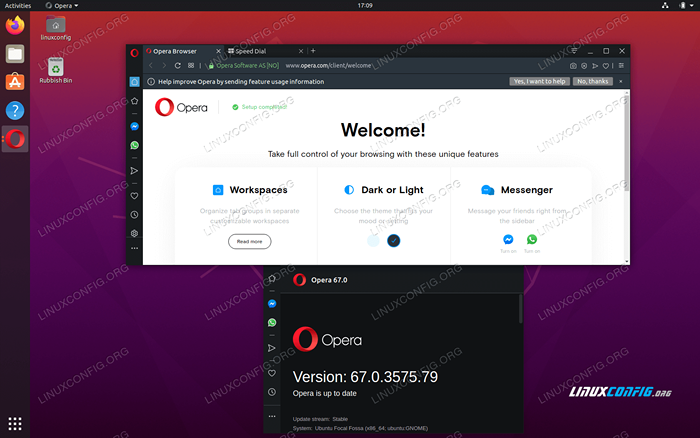 Przeglądarka operowa na Ubuntu 20.04 Focal Fossa
Przeglądarka operowa na Ubuntu 20.04 Focal Fossa Zastosowane wymagania i konwencje oprogramowania
| Kategoria | Wymagania, konwencje lub wersja oprogramowania |
|---|---|
| System | Zainstalowany Ubuntu 20.04 lub zaktualizowane Ubuntu 20.04 Focal Fossa |
| Oprogramowanie | Nie dotyczy |
| Inny | Uprzywilejowany dostęp do systemu Linux jako root lub za pośrednictwem sudo Komenda. |
| Konwencje | # - Wymaga, aby podane polecenia Linux są wykonywane z uprawnieniami root bezpośrednio jako użytkownik root lub za pomocą sudo Komenda$ - Wymaga, aby podane polecenia Linux zostały wykonane jako zwykły użytkownik niepewny |
Ubuntu 20.04 Instalacja instalacji przeglądarki Opera krok po kroku
Przeglądarka operowa może być zainstalowana w następujących formularzach:
- Opera (stabilna) - Zalecana stabilna wersja dla przeciętnego użytkownika
- Opera beta - operowa przeglądarka na etapie testowania
- Deweloper Opera - najwyższa niestabilna wersja przeglądarki Opera obecnie w rozwoju
- Używać
pstryknąćpolecenie instalacji przeglądarki Opera na Ubuntu 20.04. Jest to uniwersalna metoda instalacji we wszystkich Ubuntu 20.04
Instalacje stacjonarne. Aby wykonać instalację przeglądarki Opera, wykonaj jedno z poniższych poleceń:$ sudo snap instaluj operę lub $ sudo snap instaluj operę-beta lub $ sudo snap instaluj operę operową
- Inną alternatywą instalacyjną jest instalacja przeglądarki Opera za pomocą GUI i aplikacji.
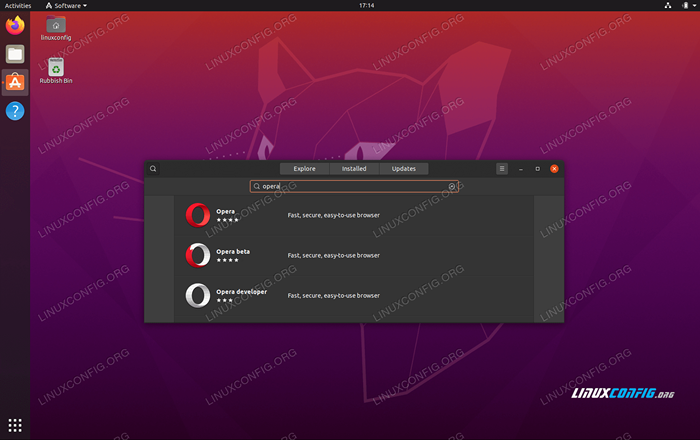 Użyj lewego górnego
Użyj lewego górnego ZajęciaMenu do otwarcia Oprogramowanie aplikacja. Szukajoperai wybierz żądaną wersję Opera do zainstalowania. - Zainstaluj przeglądarkę operową bezpośrednio z oficjalnego repozytorium opery. Najpierw dodaj klawisz podpisujący operę:
$ wget -qo- https: // deb.opera.com/archiwum.Klucz | sudo apt-key add -
Następnie dodaj repozytorium wersji przeglądarki Opera, którą zamierzasz zainstalować:
$ sudo add-apt-repozytory „Deb [arch = i386, amd64] https: // deb.opera.COM/Opera-stabilny/STABALNY NON-WIĘKSZY „lub $ sudo add-aTap-Repository” Deb [Arch = i386, AMD64] https: // deb.opera.COM/Opera-beta/STABALNY NON-WIĘKSZY „lub $ sudo add-aTap-Repository” Deb [Arch = i386, AMD64] https: // deb.opera.COM/Opera-deweloper/ stabilny nie wolny "
Następnie użyj trafny polecenie do zainstalowania rzeczywistej przeglądarki:
$ sudo apt Zainstaluj operę operową lub $ sudo apt Zainstaluj operę-beta lub $ sudo apt instaluj operę operową
Powiązane samouczki Linux:
- Rzeczy do zainstalowania na Ubuntu 20.04
- Rzeczy do zrobienia po zainstalowaniu Ubuntu 20.04 Focal Fossa Linux
- Rzeczy do zainstalowania na Ubuntu 22.04
- Jak zainstalować przeglądarkę internetową Opera w Linux
- Ubuntu 20.04 Przewodnik
- Rzeczy do zrobienia po zainstalowaniu Ubuntu 22.04 JAMMY Jellyfish…
- Ubuntu 20.04 sztuczki i rzeczy, których możesz nie wiedzieć
- Ubuntu 22.04 Przewodnik
- Jak zainstalować Ubuntu 22.04 JAMMY Jellyfish Desktop
- Lista przeglądarek dostępnych w Linux

